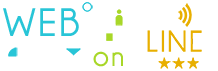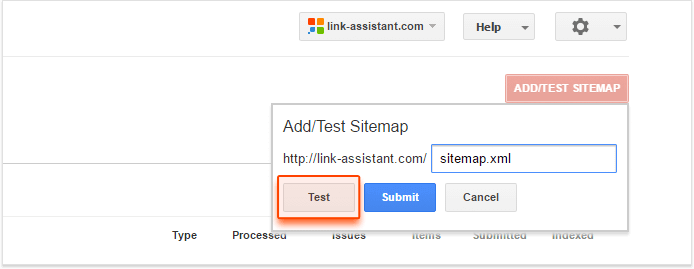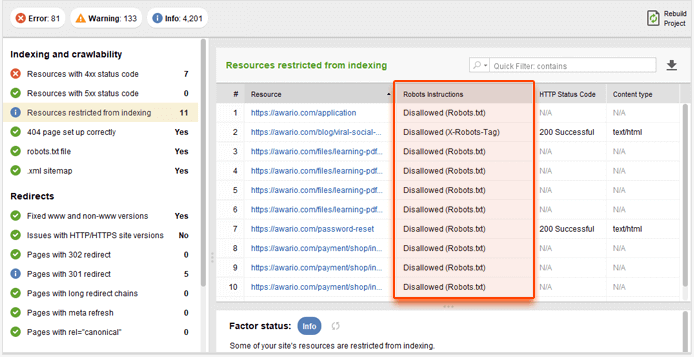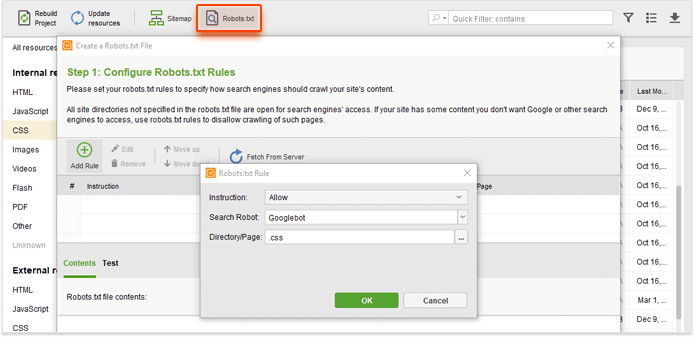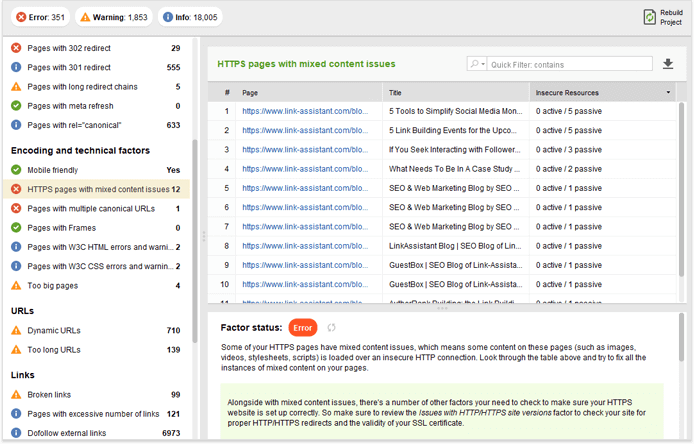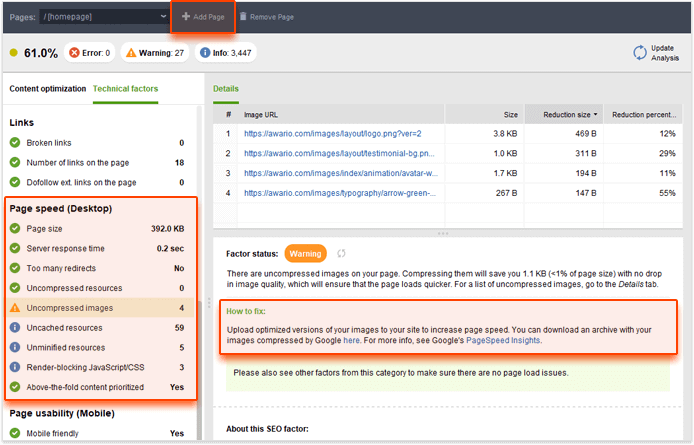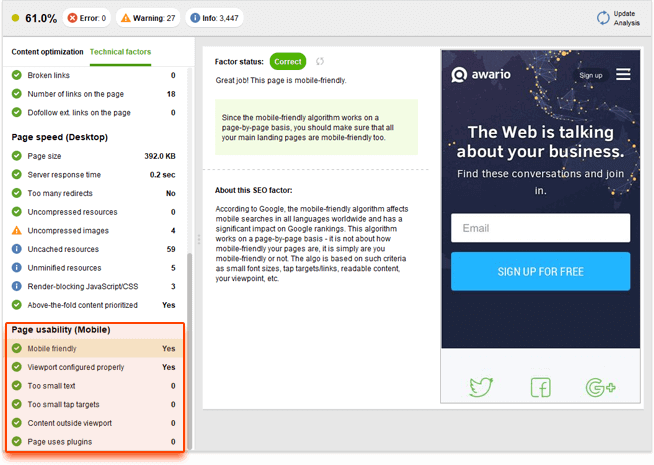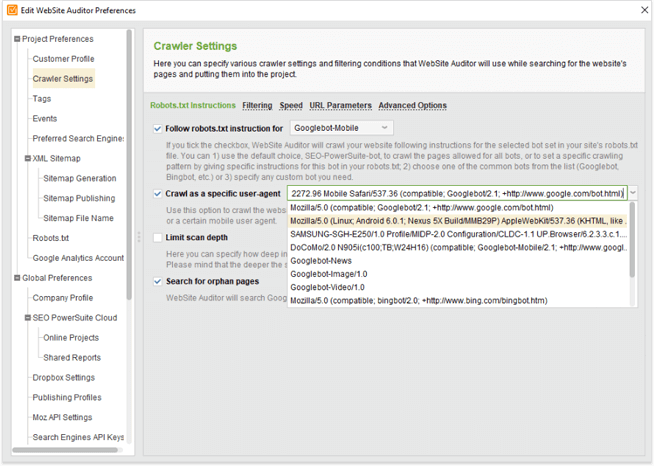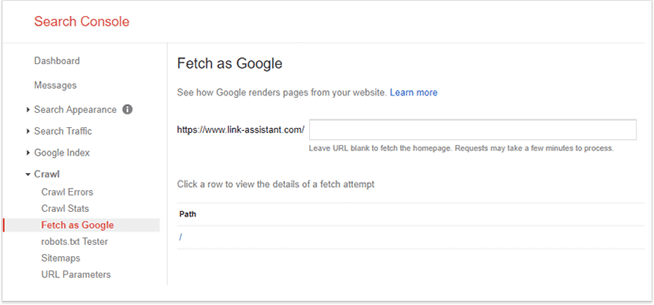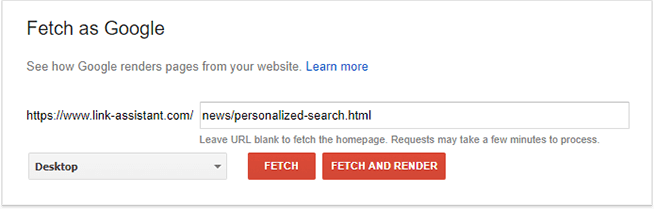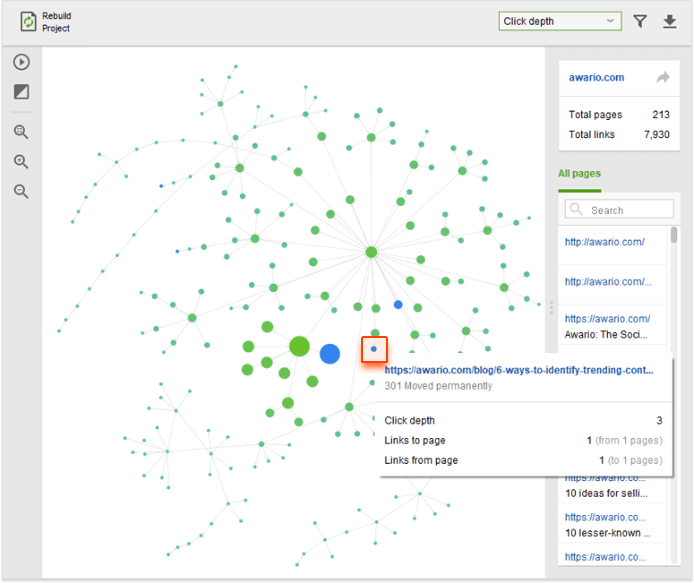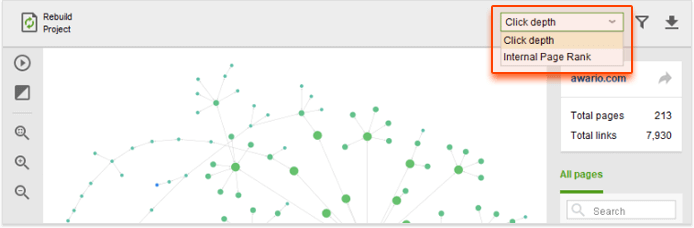Úno 22, 2018
Skontrolujte duplicitný obsah
Duplicitný obsah môže pre vašu stránku znamenať zvýšené riziko penalizácie. Našťastie je možné duplicity veľmi ľahko nájsť, opraviť, prípadne odstrániť.
Vo svojom projekte WebSite Auditor prejdite na Site Structure > Site Audit a v sekcii On-page SEO skontrolujte duplicitné nadpisy a meta popisy. Ak sa nejaké nájdu, kliknite na tento faktor a zistite, kde sa na vašom webe nachádzajú.
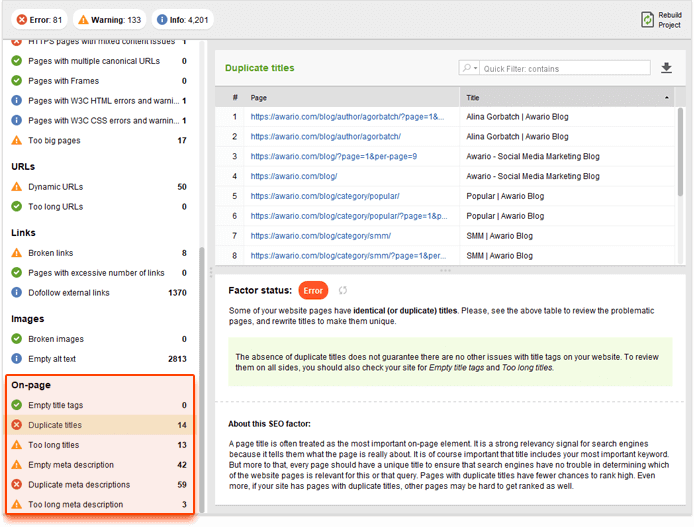
Pri kontrole stránok s duplicitným obsahom venujte prosím pozornosť nasledovnému. Ak vidíte, že sú duplicitné iba nadpisy, stačí ich prepísať. Môžete tak urobiť v nástroji WebSite Auditor, prejdením na Content Analysis > Content Editor a kliknutím na kartu Title & Meta tags.
V prípade, že je duplicitný aj obsah stránky, musíte postupovať inak. Ako pravidlo by ste mali nastaviť presmerovanie 301 alebo použiť rel = canonical, aby ste Google informovali o tom, ktorá zo stránok je dôležitejšia.
SEO optimalizujte nadpisy a metapopisy
Sú to najmä nadpisy a takzvané Google sumáre, ktoré sú zodpovedné za to, že na ne ľudia klikajú. Dôkladnou optimalizáciou týchto dvoch parametrov môže docieliť v celku efektívnych výsledkov. Existujú rôzne spôsoby, ako meta popisy optimalizovať. Ich súčasťou môžu byť napr. hlavné výhody, ako napr. konkurenčné ceny, široký sortiment alebo akýkoľvek iný dôvod, odlišujúci vašu značku od ostatných.
Veľmi dôležitou je tiež analýza výsledkov vyhľadávania konkurenčných stránok. Zamerajte sa pri tom na kľúčové slová, ktoré používajú. Následne stačí popremýšľať o vlastných kľúčových slovách, ktoré umožnia, aby boli vaše webové stránky viditeľné pre vyhľadávače a atraktívne pre používateľov.
Nadpisy a Google sumáre možno ľahko prepísať priamo v editore obsahu programu WebSite Auditor v sekcii Content Analysis. Presuňte sa na názov a meta tagy a vykonajte zmeny v nadpise a popise. Pri úpravách môžete sledovať ako bude výsledný Google sumár vyzerať. Upozorňujeme, že Google sumáre teraz môžu byť dlhšie, čo znamená, že môžete vytvárať podrobnejšie popisy s výzvami na akciu. Keď máte hotovo a s vašim výsledkom ste spokojný, stlačte Save page a HTML súbor uložte.
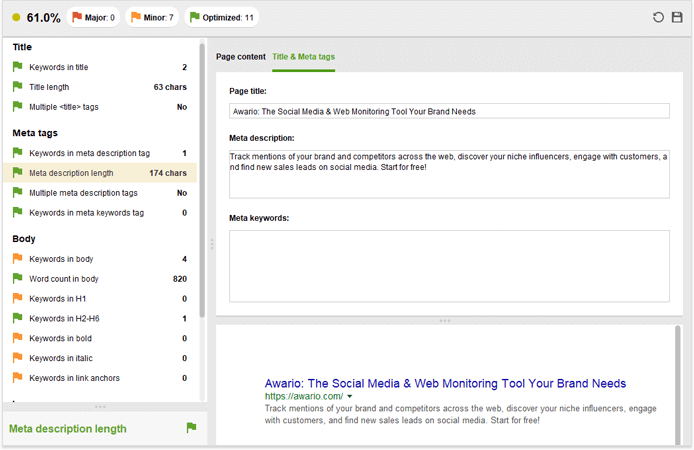
Obsahovú inšpiráciu hľadajte u konkurencie
Ľudia zvyčajne prichádzajú s novými a zdanlivo jedinečnými nápadmi, keď sa inšpirujú vecami, ktoré už existujú alebo sú dobre známe. Svoj obsah môžete spraviť jedinečným tak, že sa pozriete na to, ako to robí vaša konkurencia.
Konkurenciu pri tom môžete sledovať sami, alebo k tomu môžete využiť webových nástrojov na monitoring, ako napríklad Awario. Bezplatnú skúšobnú verziu tohto programu je možné zaregistrovať na vašu e-mailovú adresu. Po zaregistrovaní sa stačí vytvoriť upozornenia na značky vašej konkurencie a pozrieť sa na príspevky súvisiace s týmito značkami. Informačný kanál si môžete zoradiť podľa počtu osôb, ktoré si daný príspevok prečítalo (funkcia Reach). Týmto spôsobom možno zistiť, s ktorým druhom obsahu bola vaša konkurencia úspešná a inšpirovať sa tak pri vytváraní vlastného SEO obsahu.

Zlepšite sémantický význam vašich stránok
Vyhľadávače teraz obsahujú sofistikované mechanizmy, ktoré im pomáhajú pochopiť prepojenia medzi slovami, pojmami a webovými stránkami. Samozrejme, nemyslia ako ľudia, ale dokážu analyzovať množstvo rôznych faktorov, čo urobilo sémantické vyhľadávanie realitou.
Vo všeobecnosti platí, že k tomu, aby ste boli úspešný, nie je potrebné neustále obmieňať stále a tie isté kľúčové slová. Stačí vytvoriť oblak asociácií súvisiacich s vašou hlavnou témou a pri každej vhodnej príležitosti používať slová a koncepty z neho.
WebSite Auditor využíva k tomuto účelu TF-IDF vzorec, vďaka ktorému je možné zadefinovať význam kľúčového slova alebo frázy v rámci dokumentu či webovej stránky. Tento vzorec vám okrem iného dokáže podsunúť ďalšie výrazy, ktoré budete potrebovať k tomu, aby ste zlepšili relevantnosť a umiestnenie vašej webovej stránky v rámci SERP vyhľadávania.
Takto TF-IDF vzorec funguje:
- Otvorte WebsiteAuditor a vo vašom projekte kliknite na položku Content Analysis > TF-IDF, vyberte stránku, ktorú chcete optimalizovať a zadajte svoje cieľové kľúčové slová. Aplikácia vypočíta hodnotu TF-IDF pre každý termín na základe kľúčového slova a obsahovej analýzy pri zohľadnení vašej konkurencie.
- Následne uvidíte tabuľku so zoznamom termínov spadajúcich pod asociáciu.
- Skontrolujte stĺpec Recommendation a počet výskytu kľúčového slova na stránkach vašej konkurencie. Vybrané kľúčové slová môžete zahrnúť aj do vašej stránky a to priamo v sekcii Content Editor.
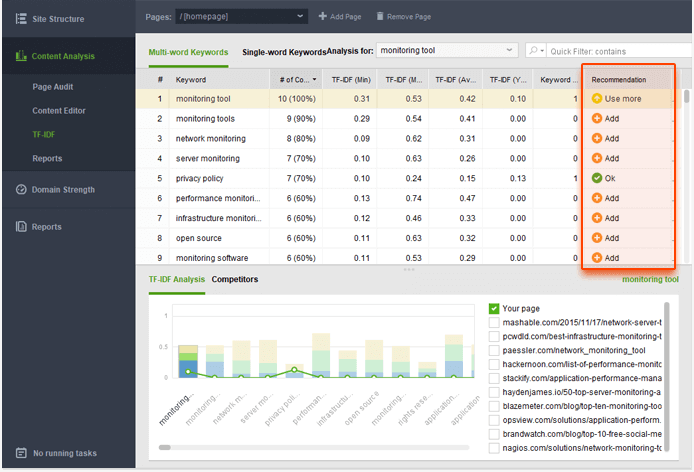
Zoznámte sa s rôznymi typmi výsledkov SERP vyhľadávania
Spoločnosť Google v súčasnosti presadzuje populárne vizuálne informačné výsledky vyhľadávania. Radia sa medzi ne reklamy, kolotoče obrázkov, polia s informáciami, výsledky zo sociálnych médií, videá a podobne. Je zrejmé, že takýto výstup je oveľa atraktívnejší a v budúcnosti bude čoraz viac rozšírenejší. V prípade, že v tomto zozname vyhľadávania budú aj vaše odkazy, môžete očakávať zvýšenú návštevnosť. Čo však pre to spraviť? V prvom rade môžete skontrolovať, či sa už vaša stránka v tomto zozname nenachádza. Dá sa to prostredníctvom aplikácie Rank Tracker, pričom to trvá len niekoľko minút.
Spustite aplikáciu Rank Tracker, vytvorte, alebo otvorte stávajúci projekt pre vašu webovú stránku a prejdite do Preferences > Rank Checking Mode a uistite sa, že nie je zaškrtnuté políčko Track organic results only, pri zaškrtnutom políčku Track multiple results for keyword.
Po zadaní niektorých vašich kľúčových slov a kliknutím na Check Rankings sa v stĺpci Google SERP Features sa zobrazia rôzne typy ikon, odkazujúce na rôzne funkcie SERP vyhľadávania (ak sú k dispozícii):
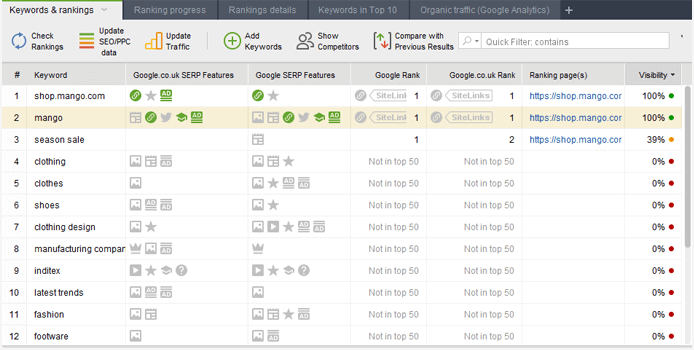
Šedá ikona znamená, že pre konkrétne kľúčové slovo je k dispozícii konkrétny typ výsledku SERP vyhľadávania, ale tento výsledok nie je váš. Zelená ikona symbolizuje pravý opak a vy môžete byť iba spokojný. Rovnakým spôsobom možno sledovať aj konkurenčné stránky a zistiť, čo robia preto, aby sa do tohto zoznamu dostali. V prípade záujmu o ďalšie informácie z tejto oblasti je k dispozícii rozsiahly sprievodca SERP vyhľadávaním s najpopulárnejšími typmi výsledkov.
Bonus: Vašu optimalizáciu nemožno považovať za dokončenú bez dôkladného výskumu kľúčových slov. Chápeme, že výskum kľúčových slov sa nedá robiť rýchlo, ale ak máte viac času, odporúčame tento príspevok.